- WordPress-插入媒体
- WordPress-插入媒体(1)
- WordPress 删除媒体(1)
- WordPress 删除媒体
- WordPress 媒体设置(1)
- WordPress-媒体设置(1)
- WordPress-媒体设置
- WordPress 媒体设置
- WordPress 添加媒体
- WordPress-添加媒体(1)
- WordPress 添加媒体(1)
- WordPress-添加媒体
- WordPress 编辑媒体(1)
- WordPress 编辑媒体
- WordPress-编辑媒体
- WordPress-编辑媒体(1)
- 在 wordpress 中插入查询 (1)
- 在 wordpress 中插入查询 - 任何代码示例
- 如何设置媒体路径和媒体根 (1)
- WordPress表(1)
- WordPress表
- wordpress (1)
- 插入B树(1)
- 下插入点(1)
- 插入B树
- 插入 (1)
- 下插入点
- 插入B +树
- 插入B +树(1)
📅 最后修改于: 2023-12-03 15:35:44.631000 🧑 作者: Mango
WordPress插入媒体
WordPress是一个流行的开源网站建设平台,被广泛地用于个人博客、企业官网等网站的搭建。在文章或页面中插入媒体文件,可以丰富内容,增加用户体验,同时也是文章SEO的一个重要因素。WordPress提供了多种方式来插入媒体文件,如图片、视频、音频等。
插入图片
上传图片
在编辑文章或页面的时候,点击添加媒体文件按钮,在弹出的对话框中选择上传文件,选择相应的图片后点击上传。等待上传完成后,在左侧的媒体库中可以看到已经上传的图片。点击图片即可插入到文章或页面中。

插入链接
将图片作为一个链接插入到文章或页面中,可以方便用户点击图片跳转到指定页面。在编辑文章或页面的时候,选择上传文件并插入,然后在“链接到”中填写需要跳转的链接即可。
修改图片大小
默认情况下,插入的图片大小可能会与页面排版不符,需要对图片进行调整。在插入图片后,点击图片,在右侧的设置选项中可以修改图片的大小、对齐方式等。
插入视频
在编辑文章或页面的时候,选择添加媒体文件并上传视频文件。等待上传完成后,在左侧的媒体库中可以看到已经上传的视频文件。点击视频即可插入到文章或页面中。

插入视频后,可以通过以下方式进行更多的设置:
自动播放
勾选“自动播放”选项,在打开文章或页面的时候,视频会自动开始播放。
循环播放
勾选“循环播放”选项,让视频循环播放,增加用户体验。
修改尺寸
在右侧的设置选项中,可以修改视频的尺寸,以适应不同的页面排版。
插入音频
在编辑文章或页面的时候,选择添加媒体文件并上传音频文件。等待上传完成后,在左侧的媒体库中可以看到已经上传的音频文件。点击音频即可插入到文章或页面中。

插入音频后,可以通过以下方式进行更多的设置:
自动播放
勾选“自动播放”选项,在打开文章或页面的时候,音频会自动开始播放。
循环播放
勾选“循环播放”选项,让音频循环播放,增加用户体验。
修改尺寸
在右侧的设置选项中,可以修改音频的尺寸,以适应不同的页面排版。
WordPress的媒体插入功能可以帮助你更好地管理文章或页面中的图片、视频、音频等媒体文件。以上是WordPress插入媒体的介绍和使用技巧,希望对你有所帮助。